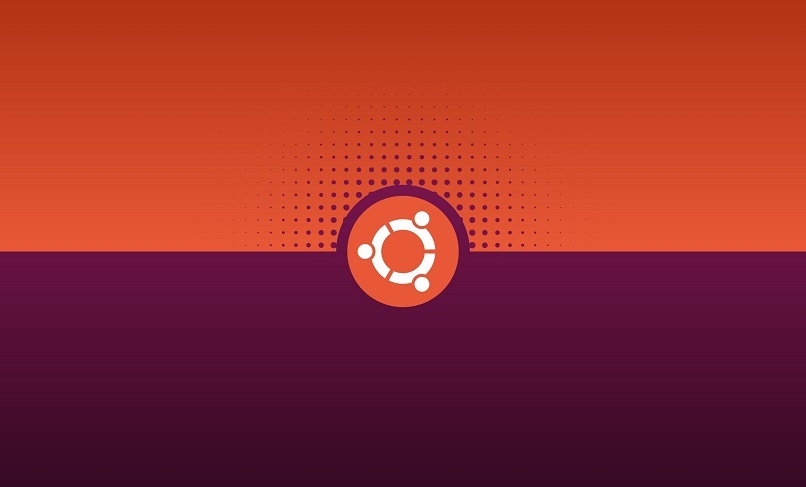
W systemie operacyjnym Linux możemy znaleźć dużą liczbę programów do edycji i zarządzania plikami wideo, audio i multimedialnymi. Jednak nie wszystkie mają do tego niezbędne cechy, przynajmniej nie do tworzenia dzieł w pełni profesjonalnych. Teraz jeden z tych i najczęściej pobieranym przez użytkowników Ubuntu 20.04 jest OBS.
OBS jest specjalnie stworzony do wykonywania motywów w nagraniach wideo, edycji transmisji na żywo itp. Podobnie należy zauważyć, że jest on zintegrowany z API, co pomaga nam w tworzeniu kompletnych, scentralizowanych, zwłaszcza dla każdej z potrzeb użytkownika. Dzięki temu artykułowi dowiemy się, jak to zrobić zainstaluj OBS, jeśli masz Ubuntu w wersji 20.04 bez problemu przez system operacyjny Linux.
Jakie są wymagania dotyczące instalacji OBS na Ubuntu 20.04?
Istnieje szereg wymagań, które należy spełnić przed instalacją programów w systemie Ubuntu Linux, tak jak w przypadku programu edycji OBS, ten typ programu będzie wymagał co najmniej tych Wymagania do poprawnej pracy na PC:
- 4 GB pamięci RAM
- Pamięć wewnętrzna o pojemności co najmniej 8 GB.
- Powinieneś mieć procesor i5, optymalny i7.
- Karta graficzna GTX.
Jakie wersje OBS są kompatybilne z tą wersją Ubuntu?
Program edycji OBS jest uważany za całkowicie darmowe i otwarte oprogramowanie, które ma szereg wersji, które usprawniły działanie w twoim systemie. Ponadto te wersje mogą: być kompatybilnym z systemem Ubuntu 20.04. W ten sam sposób można zaktualizować jądro Linux w Ubuntu, aby wersje OBS działały poprawnie.
Wersje OBS 27.0 i wersja 27.1.1 Jest w pełni kompatybilny z wersją systemu operacyjnego Ubuntu 20.04. Można jednak powiedzieć, że oficjalna wersja Ubuntu PPA jest kompatybilna z dowolną wersją programu OBS.
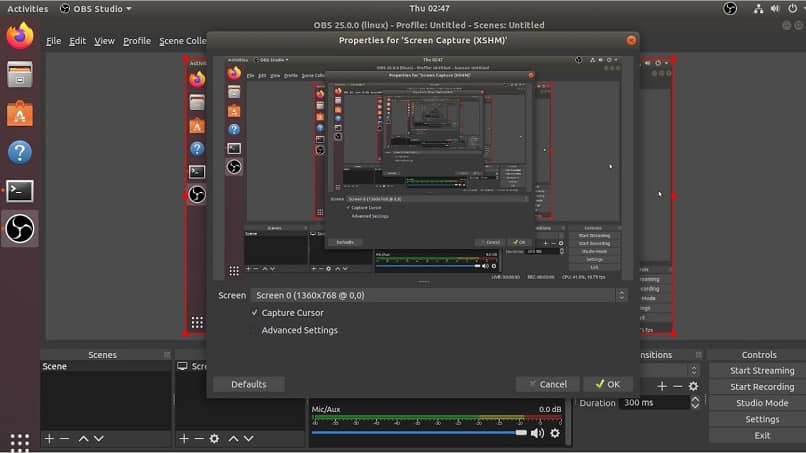
Jak jest instalowany OBS w tej wersji Ubuntu?
Sposób instalacji programu OBS w Ubuntu w wersji 20.04 jest całkowicie prosty. Po pierwsze, użytkownik powinien dostać Ubuntu ze swojej oficjalnej strony w celu bezproblemowego zarządzania systemem i pobrania programu OBS. Wymagania do pobrania są następujące:
Za pomocą polecenia „sudo apt-get install obs-studio”
Aby zainstalować OBS za pomocą poleceń „sudo apt update” nie jest zbyt skomplikowanym zadaniem, ale należy dodać każde polecenie bez błędów i wykonać następujące czynności:
- Po zainstalowaniu Ubuntu 20.04 kliknij literę S, aby potwierdzić instalację pobierania.
- Repertuar programu OBS Studio musi być zainstalowany, w tym celu zostanie wykonane poniższe polecenie: sudo add-apt-repository ppa: obsproject/ obs-studio
- Kliknij klawisz „Enter”, aby przetworzyć integrację w repozytorium. Zaleca się jednak zaktualizowanie systemu za pomocą „sudo apt update”.
- Po wykonaniu powyższych kroków, OBS należy zainstalować za pomocą sudo apt install obs-studio
- Pobieranie zostanie zaakceptowane z literą S i będziesz musiał poczekać, aż program OBS znajdzie się w systemie.
- Program można otworzyć za pomocą opcji „Działania” w Ubuntu.
Jak otworzyć w Ubuntu 20.04 program OBS?
Po pobraniu programu do edycji OBS w naszym systemie operacyjnym Ubuntu 20.04, automatyczne logowanie musi być włączone w Ubuntu, a program OBS otworzy się bez problemu. Aby to zrobić, wykonaj następujące proste kroki:
- Po zakończeniu instalacji i znalezieniu programu w systemie Ubuntu po wpisaniu litery S należy go wyszukać w systemie.
- Musisz kliknąć „Działania”, które znajdują się w opcjach systemu Ubuntu.
- Tam aplikacja OBS zostanie zlokalizowana i kliknij ją, aby uzyskać dostęp do programu.
- Gdy jest otwarty, możesz rozpocząć dowolną edycję wideo, którą chcesz wykonać za pomocą tego programu.
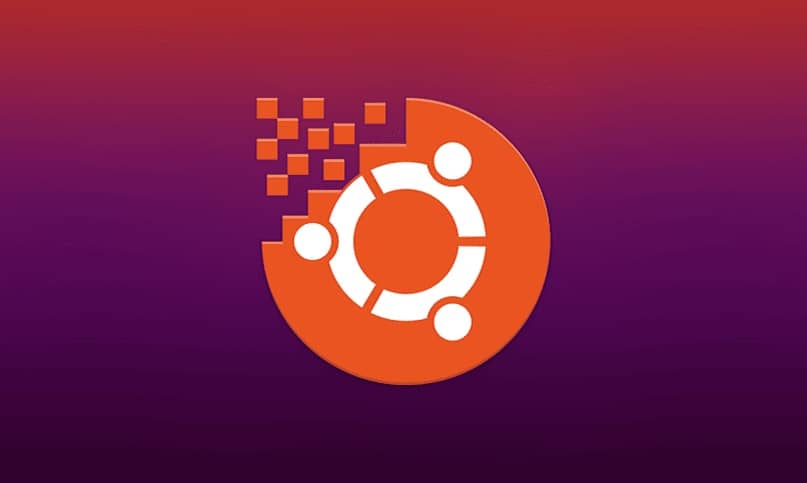
w ciągu funkcje, które wnosi ten program uważamy, że zawierają one tryb nauki, pomagając zwizualizować scenę i źródła przed użyciem w transmisjach na żywo. Z drugiej strony twórz skróty, gotowe sceny, tryby multiview, interfejs modułu „Dock”, dostęp do paneli optymalizacji, miksowanie dźwięku i dźwięku, filtry dla źródeł w każdym filmie, a nawet przechwytywanie dźwięków w czasie rzeczywistym.

